
adobe photoshop cs4简体中文版
64位官方版- 软件大小:50.00 MB
- 软件语言:简体中文
- 更新时间:2020-09-04
- 软件类型:国产软件 / 图像处理
- 运行环境:WinXP, Win7, Win10
- 软件授权:免费软件
- 官方主页:http://www.xz7.com
- 软件等级 :
- 介绍说明
- 下载地址
- 精品推荐
- 相关软件
- 网友评论
ps cs4 原版使用不仅简单方便,而且丰富的素材内容,贴心的操作设计,让你在设计照片或者图画的时候,可以有更顺畅的体会,本版本操作简单方便,也是非常适合新手小白先练手,欢迎喜欢的朋友前来极光下载站体会!
软件特点
蒙版面板:在“蒙版 ” 面板中快速创建精确的蒙版。“蒙版” 面板提供具有以下功能的工具和选项:创建基于像素和矢量的可编辑的蒙版
画布旋转:单击可平稳地旋转画布,以便以所需的任意角度进行无损查看。请参阅第167 页的“调整裁剪、旋转和画布”。
高级复合:photoshop cs4使用增强的“自动对齐图层” 命令创建更加精确的复合图层,并使用球面对齐以创建 360 度全景图。
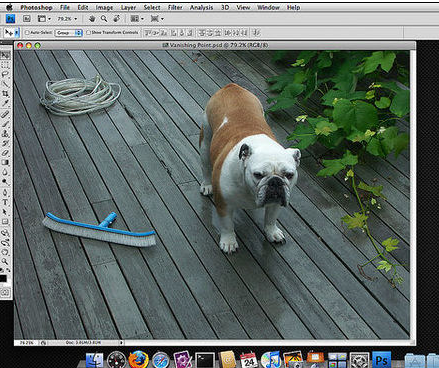
软件特色
--3d加速
启用 OpenGL绘图以加速3D操作。
--功能强大的打印选项
Photoshop CS4 打印引擎能够与所有最流行的打印机紧密集成,还可预览图像的溢色区域,并支持在 Mac OS 上进行 16 位图像的打印。
--功能全面的3D工具
可以直接在3D模型上绘画、将2D图像绕3d形状折叠、将渐变形状转换为3d对象、为图层和文本添加景深,并且可以轻松导出常见的3d格式。
--处理特大型图像的性能更佳(仅限 Windows)
利用额外的内存,可以更快地处理特大型图像。
常见问题说明
pscs4怎么抠图
1.点击文件,打开需要抠的图片。
首先依次点击键盘上的ctrl+j,复制一个图层即图层一,在此图层进行相关操作。其次点击快速选择工具,选择出需要的部分。
2.点击菜单栏的选择,在弹出的窗口点击反向。
3.点击键盘上delete键。
4.鼠标右键单击背景,点击弹出界面的删除图层。这时就把元素抠出来了。
5.如果想将元素用于其他地方就点击菜单栏的文件,单击储存为web和设备所用格式,最后保存就可以啦。
pscs4怎么抠头发
1.首先,打开进入软件,双击工作区打开图片,为了防止误操作,也是养成一个修图的好习惯,先把照片复制一层,然后隐藏背景层。
2.点击菜单【图像】-【调整】-【色阶】,或者按快捷键Ctrl+L,打开色阶调整窗口,增加照片对比度。
3.点击图层面板上的【通道】,切换到通道面板,在下面的颜色通道中点击选择一个黑白对比度最强的,然后拖拽到下方的新建按钮上复制一个新通道,以红色为例子。
4.点击菜单中【图像】-【调整】-【反相】命令,或者按快捷键Ctrl+I,将通道颜色反相。
5.再次打开色阶窗口,调整增大此通道的色阶对比度,然后将通道中人物主体及脸部用画笔工具涂成白色。
6.按住键盘Ctrl键,同时鼠标单击此红色通道副本,图像显示选区。单击通道面板的RGB通道,然后切换回图层面板,按快捷键Ctrl+J将选区复制到新图层。点击隐藏背景图层副本。
7.现在可以拖入一张新的背景图片来看看效果吧了,如果发现照片头发上白边杂色,可以点击菜单中【图层】-【修边】-【移去白色杂边】命令。
怎么换背景颜色
1. 打开PS,点开图片
2. 点击图像,选择调整
3. 点击替换颜色,选择第一个吸管图标
4. 点击图片,选择窗口中的图像
5. 滑动改变色相
6. 点击确定
photoshop cs4序列号
1325-1900-8433-2248-5594-1437
1330-1816-6029-5752-3896-2872
photoshop cs4与cs6的区别
photoshop升级的情况基本上都是在保留原来功能的情况下增加新的功能。比如CS5比CS4多了内容识别填充、操控变形、智能半径、镜头校正、增强了3D制作功能等等
cs6增加了:
1、内容感知移动工具
2、矢量工具的选择功能
3、裁剪工具最新功能
4、3D材质拖放工具和3D材质吸管工具
5、场景模糊
6、光圈模糊
7、倾斜偏移
8、图层分类及查找 等新功能。
下载地址
- Pc版
adobe photoshop cs4简体中文版 64位官方版
精品推荐
- photoshop
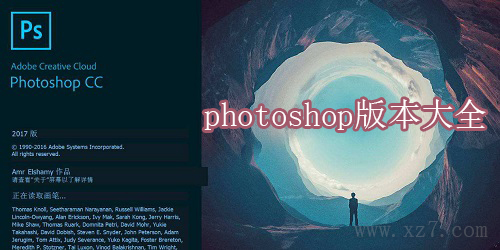
photoshop 更多+
photoshop是由adobe公司开发和发行的图像处理软件,简称ps软件.photoshop主要可以帮助广大的用户处理照片或者是图片,软件中可以进行图片的修改,编辑,处理等等众多的功能,用户可以在windows系统,安卓系统以及苹果系统上运行该软件,方便快捷的处理照片.
-

photoshop cs2 8.0版 绿色版 22.80 MB
下载/简体中文 绿色版 -

adobe photoshop cs2完整版 v9.0 中文版 270.00 MB
下载/简体中文 v9.0 中文版 -

photoshop8.0绿色版 v8.01 免安装版 85.00 MB
下载/简体中文 v8.01 免安装版 -

photoshop cs 8.01 v8.01 电脑版 66.00 MB
下载/简体中文 v8.01 -

photoshop7.0 v7.0.1 电脑版 21.50 MB
下载/简体中文 v7.0.1 -

photoshop cs8 v1.0 绿色版 22.85 MB
下载/简体中文 v1.0 -

photoshop9.0 v9.0 电脑版 26.20 MB
下载/简体中文 v9.0 -

photoshop9.0中文版 v9.0 官方版 26.19 MB
下载/简体中文 v9.0 官方版
本类排名
本类推荐
装机必备
换一批- 聊天
- qq电脑版
- 微信电脑版
- yy语音
- skype
- 视频
- 腾讯视频
- 爱奇艺
- 优酷视频
- 芒果tv
- 剪辑
- 爱剪辑
- 剪映
- 会声会影
- adobe premiere
- 音乐
- qq音乐
- 网易云音乐
- 酷狗音乐
- 酷我音乐
- 浏览器
- 360浏览器
- 谷歌浏览器
- 火狐浏览器
- ie浏览器
- 办公
- 钉钉
- 企业微信
- wps
- office
- 输入法
- 搜狗输入法
- qq输入法
- 五笔输入法
- 讯飞输入法
- 压缩
- 360压缩
- winrar
- winzip
- 7z解压软件
- 翻译
- 谷歌翻译
- 百度翻译
- 金山翻译
- 英译汉软件
- 杀毒
- 360杀毒
- 360安全卫士
- 火绒软件
- 腾讯电脑管家
- p图
- 美图秀秀
- photoshop
- 光影魔术手
- lightroom
- 编程
- python
- c语言软件
- java开发工具
- vc6.0
- 网盘
- 百度网盘
- 阿里云盘
- 115网盘
- 天翼云盘
- 下载
- 迅雷
- qq旋风
- 电驴
- utorrent
- 证券
- 华泰证券
- 广发证券
- 方正证券
- 西南证券
- 邮箱
- qq邮箱
- outlook
- 阿里邮箱
- icloud
- 驱动
- 驱动精灵
- 驱动人生
- 网卡驱动
- 打印机驱动
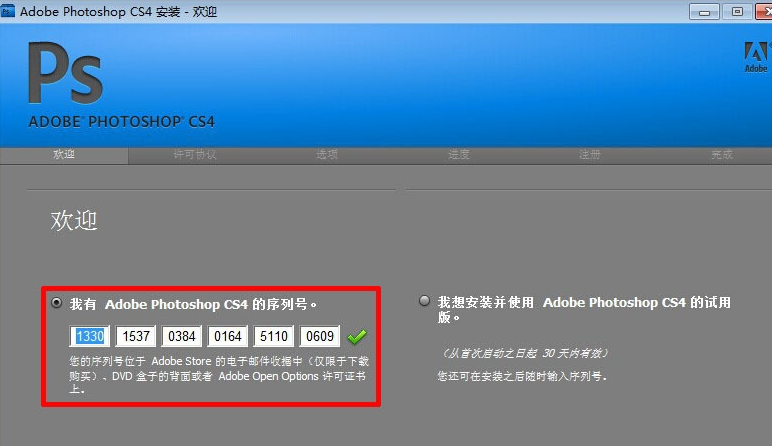















































网友评论